Jmeter之安装和配置
一、Jmeter下载:
官网下载地址:http://jmeter.apache.org/download_jmeter.cgi
目前最新版本为5.0(未使用过),建议使用4.0
(存在两种格式的压缩包zip和tgz,windows建议使用zip;linux下建议使用tgz)
如:

二、配置JAVA环境
在安装jmeter之前,先配置JAVA环境(注意点:使用jmeter4.0最好使用JDK1.8版本)
1、JDK下载地址:
https://www.oracle.com/technetwork/java/javase/downloads/jdk8-downloads-2133151.html
根据运行环境,选择相应的安装包(windows64位系统,选择: )
)
2、安装JDK:
启动安装包,点击下一步直到完成。
3、配置JAVA环境变量:
(1)添加JAVA_HOME系统变量:
点击我的电脑-->属性-->高级-->环境变量
在系统变量中,点击新建,变量名设置为:JAVA_HOME,变量值中输入JDK安装路径,如下图:
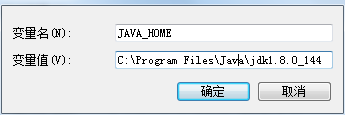
(2)添加CLASSPATH系统变量:
在系统变量中,点击新建,变量名为:CLASSPATH,变量值中输入:.;%JAVA_HOME%/lib/dt.jar;%JAVA_HOME%/lib/tools.jar; 如下图:
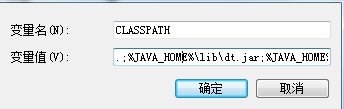
(3)在系统变量path中,添加如下信息:%JAVA_HOME%/bin;%JAVA_HOME%/jre/bin;
编辑path系统变量,添加信息,如下图:

(4)配置完成后,点击确定保存。
4、在命令窗口中验证JAVA环境配置:
进入命令窗口,分别输入JAVA和JAVAC,出现大串字符标识配置成功,否则存在问题。如果存在问题,可返回一步一步对比配置。
至此JAVA环境配置成功,下一步进行Jmeter的安装。
三、Jmeter安装
1、Jmeter安装比较简单,只要解压后,即可使用。
2、Jmeter环境变量配置
(1)添加JMETER_HOME变量:
在系统变量中,点击新建,在变量名中输入:JMETER_HOME,在变量值中输入Jmeter的安装目录,如下图:
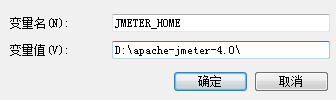
(2)在CLASSPATH变量中,添加Jmeter相关配置:
编辑CLASSPATH变量,添加信息(;%JMETER_HOME%\lib\ApacheJMeter_core.jar;%JMETER_HOME%\lib\jorphan.jar;%JMETER_HOME%\lib\logkit-2.0.jar)
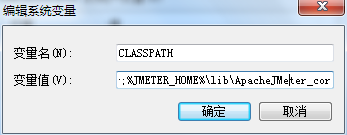
(3)配置完成后,点击保存。
在配置完成后,进入jmeter安装目录的bin目录下,点击jmeter.bat可正常启动jmeter标识jmeter配置成功,可以正常使用。(在使用jmeter.bat启动时,会同时打开一个命令行窗口和一个jmeter操作窗口,注意打开的命令行窗口不能关闭,如果关闭会同时关闭操作操作。)
Jmeter之安装和配置的更多相关文章
- JDK及Jmeter的安装和配置
Jmeter通常用于并发测试,本文介绍Jmeter工具的安装步骤. 工具/原料 WIN7 Jmeter安装包 JDK 一.安装JDK [步骤一]安装jdk 1.下载jdk,到官网下载jdk,地址: ...
- jmeter的安装和配置
jmeter环境配置 Java 8 安装 正常安装,一路默认就好,记住安装路径,配置环境变量时用得到.默认安装路径:C:\Program Files\Java\jdk1.8.0_91. 安装好之后会有 ...
- jmeter 的安装与配置
环境配置: 操作系统:win10 JDK:1.8 jmeter:5.0 jmeter 是 java 程序.所以要运行 jmeter 需要先安装配置 jdk. 1.安装配置 jdk 官方网站下载 jdk ...
- 多测师讲解jmeter _安装和配置环境(00)_高级讲师肖sir
1.下载jmeter包,我们已经下载了有现成的: 2.安装jjdk默认安装或自定义安装 默认安装的路径: 如下图 3.第三步:安装完成后配置JDK的环境变量 位置:计算机→属性→高级系统设置→高级→ ...
- Jmeter的安装与配置。
1.本机配置好JAVA环境. 2.官网下载压缩包,在任意目录下解压. 3.修改配置文件 ,打开Jmeter的bin目录下jmeter.porperties,修改 language=zh_CN samp ...
- Jmeter之安装与环境配置
前言 本次的教程是Jmeter的安装与配置 1.安装JDK并配置好环境变量,在系统变量中添加JAVA_HOME变量 在系统变量path中添加 %JAVA_HOME%\bin 2.打开Jmeter官网: ...
- Jmeter下载安装配置及使用(windows)
1 前言 仅作为记录使用. 2 步骤 2.1 下载地址:http://jmeter.apache.org/download_jmeter.cgi 2.2 选择binary版本即可:apache-jme ...
- influxDB1.6版安装与配置(windows环境)、Jmeter+influxDB+Grafana性能监控
influxDB1.6版安装与配置(windows环境).Jmeter+influxDB+Grafana性能监控 来源:https://blog.csdn.net/SwTesting/article/ ...
- 【JMeter4.0】之 “jdk1.8、JMeter4.0” 安装与配置以及JMeter永久汉化和更改界面背景、并附加附录:个人学习总结
目录: 一.首先,需要安装.配置jdk 二.其次,安装.配置JMeter 三.JMeter汉化以及更改界面背景 四.附录:个人学习总结 一.首先,需要安装.配置jdk 返回目录 1.到官网下载1. ...
随机推荐
- 2019-11-29-VisualStudio-解决方案筛选器-slnf-文件
title author date CreateTime categories VisualStudio 解决方案筛选器 slnf 文件 lindexi 2019-11-29 08:41:13 +08 ...
- ceph分布式存储简介
一.Ceph简介: 什么是分布式存储? 我在一个环境当中,有很多很多的服务器,服务器上也有它自己很多的硬盘,我通过软件的形式把若干服务器都收集起来,部署成一个软件,在这个逻辑的软件里可以同时看到我若干 ...
- JAVA并发编程的艺术 Java并发容器和框架
ConcurrentHashMap ConcurrentHashMap是由Segment数组结构和HashEntry数组结构组成. 一个ConcurrentHashMap里包含一个Segment数组, ...
- TDD之断言验证System.out.print输出
业务类: public class OutDemo { public void print(String content) { System.out.print(content); } } 测试类: ...
- web性能优化--服务器端(二)
静态资源用CDN部署 添加Expires或者cache-control报文头 Gzip压缩传输文件 配置Etags 使用Get ajax请求 避免空图片src 尽早flush response 减少c ...
- 安装虚拟环境 virtualenv
前言 玩python 当然需要安装虚拟环境,这样就万一有多个项目,避免会冲突,如何安装 virtualenv: 下面如下: 输入 pip list cmd 你的电脑: 然后 输入 pip list: ...
- IDEA mapping箭头要怎么样设置哈(Free MyBatis插件)
效果如下图: 当我们点击箭头的时候,会快速切换到我们相关联的类位置,就不用再像以前一样还要去找 而 Free MyBatis是一款让我们操作更加方便的插件,你值得拥有哦~~~ idea 选择 File ...
- vue学习-day03(动画,组件)
目录: 1.品牌列表-从数据库获取列表 2.品牌列表-完成添加功能 3.品牌列表-完成删除功能 4.品牌列表-全局配置数据接口的根域名 5.品牌列表-全局配置emulateJS ...
- python中pip相关命令
用pip安装第三方包的命令 pip install xxx --user 用pip更新第三方包 pip install --upgrade xxx --user 用pip卸载第三方包 pip unin ...
- 关于win7系统下gitbook的安装与gitbook editor的配合使用
1.安装nodejs 2.node -v,可查看node版本: npm -v,可查看npm版本 3.npm install gitbook-cli -g,安装gitbook 此过程经常报错,如果报错, ...
